Ошибка the following components are required to run this program directx runtime
Обновлено: 07.07.2024
В основном во все игры уже входят нужные компоненты. Но, если их нет, то решение этой проблемы довольно простое – нужно применить определенный алгоритм действий и снова вернуться к игре.
Почему вылетает ошибка C++
Microsoft рекомендует, чтобы пользователи автоматически загружали обновления на свой ПК, так как это повышает его производительность и безопасность. Если же произошел сбой настроек автозагрузки обновлений, то нужные файлы могут просто отсутствовать на вашем ПК, и необходимо провести ручное скачивание, чтобы ошибка the following components are required to run this program: C++ более не выскакивала. Также проверьте, какая версия программы Visual C++ установлена на вашем компьютере. Это можно посмотреть, вызвав меню “Программы и компоненты” в панели управления.

Если установлена версия старше 2015 года, то необходимо ее обновление. Актуальный вариант пакета Visual C++ необходим для нормального запуска и работы различных приложений C++, разработанных при помощи Visual Studio 2015, а также для недопущения вылета ошибки the following components are required to run this program: C++.
Алгоритм действий для исключения ошибки the following components are required to run this program: C++
После того, как вы определили, какая версия программного обеспечения от Microsoft Visual C++ установлена на вашем ПК, предпримите следующие действия:
- запустите Центр обновления Windows и проверьте, установлены ли последние обновления;

- если важные и необязательные компоненты не были прогружены, обновите их вручную;
- перезагрузите компьютер.
Попробуйте снова запустить игру. Если ошибка the following components are required to run this program: C++ больше не вылетает, значит, вся проблема заключалась в отсутствии важных обновлений.
Если вышеописанный способ не помог, скачайте пакет Visual C++ для Visual Studio 2015 с официального сайта Microsoft. Выберите файл .exe x64 или x86. Обязательно проверьте требования, предъявляемые к установленной на ПК операционной системе и оборудованию. Если ваш компьютер не соответствует заявленным требованиям, то данный шаг может не принести желаемый результат (свои параметры вы можете посмотреть в панели управления, пройдя путь “Система и безопасность”→”Система”). В этом случае нужно будет либо переустановить новую версию ОС, либо что-то решить с повышением производительности оборудования.

Удалите старую версию Visual C++ и почистите при помощи программы CCleaner саму операционную систему и реестр. После этого обязательно перезагрузите компьютер и установите скачанный пакет Visual C++. Даже если у вас установлена версия 2015 года, все равно попробуйте удалить ее и заново переустановить. Может быть, из-за сбоев в интернет-соединении нужные файлы не прогрузились, поэтому софт нормально не работает.
Не лишним будет очистить память компьютера от мусора, а также просканировать систему антивирусной программой. Пробуйте все способы, чтобы исключить ошибку The following components are required to run this program: C++ и спокойно запустить понравившуюся игру.
Ошибка The following components are required to run this program: C++ что делать?

В основном во все игры уже входят нужные компоненты. Но, если их нет, то решение этой проблемы довольно простое – нужно применить определенный алгоритм действий и снова вернуться к игре.
Почему вылетает ошибка C++
Microsoft рекомендует, чтобы пользователи автоматически загружали обновления на свой ПК, так как это повышает его производительность и безопасность. Если же произошел сбой настроек автозагрузки обновлений, то нужные файлы могут просто отсутствовать на вашем ПК, и необходимо провести ручное скачивание, чтобы ошибка the following components are required to run this program: C++ более не выскакивала. Также проверьте, какая версия программы Visual C++ установлена на вашем компьютере. Это можно посмотреть, вызвав меню “Программы и компоненты” в панели управления.

Если установлена версия старше 2015 года, то необходимо ее обновление. Актуальный вариант пакета Visual C++ необходим для нормального запуска и работы различных приложений C++, разработанных при помощи Visual Studio 2015, а также для недопущения вылета ошибки the following components are required to run this program: C++.
Алгоритм действий для исключения ошибки the following components are required to run this program: C++
После того, как вы определили, какая версия программного обеспечения от Microsoft Visual C++ установлена на вашем ПК, предпримите следующие действия:

Попробуйте снова запустить игру. Если ошибка the following components are required to run this program: C++ больше не вылетает, значит, вся проблема заключалась в отсутствии важных обновлений.

Загрузите пакет Visual C++ на официальном сайте Microsoft
Удалите старую версию Visual C++ и почистите при помощи программы CCleaner саму операционную систему и реестр. После этого обязательно перезагрузите компьютер и установите скачанный пакет Visual C++. Даже если у вас установлена версия 2015 года, все равно попробуйте удалить ее и заново переустановить. Может быть, из-за сбоев в интернет-соединении нужные файлы не прогрузились, поэтому софт нормально не работает.
Не лишним будет очистить память компьютера от мусора, а также просканировать систему антивирусной программой. Пробуйте все способы, чтобы исключить ошибку The following components are required to run this program: C++ и спокойно запустить понравившуюся игру.
Street Fighter V Error The following component(s) are required to run this program Directx Runtime
and when i try to see in directx diagnostic tool it says Directx 12 and somebody said it requires Directx 11 to play.
Mine is Nvidia GTX 650 Ti Graphics card now please help me
any help would be appreciated thank you
Replies (13)
* Please try a lower page number.
* Please enter only numbers.
* Please try a lower page number.
* Please enter only numbers.
Thank you for visiting Microsoft Answers.
I understand your concern and I will help you.
There might be a possibility that this issue might have occurred due to corrupt or missing Windows files or some third party applications is causing conflict in the computer.
In order to understand the issue more clearly, please provide me with the following information.
Did you make any significant hardware and software changes recently in the computer?
To check which version of Direct X is installed in the computer, please follow the steps given below.
Press Windows +R keys on the keyboard.
In the Run box, type dxdiag.
Press Enter.
You will get the version of Direct X in the computer.
I would suggest you to try the following methods and check if it helps.
Method 1:
I would suggest you to try and run DirectX Diagnostic Tool and also try other steps in the article given below and check if it helps.
Diagnosing basic problems with DirectX
Note: Applies to Windows 10.
If the issue still persists, follow method 2.
Method 2:
To diagnose the problem whether any third party program or application is causing the conflict, I would suggest you to try “clean boot” and check installing DirectX using DirectX End-User Runtime Web Installer download link and check if it helps.
Placing your system in “Clean Boot” state helps in identifying if any third party applications or startup items are causing the issue.
You need to follow the steps from the article mentioned below to perform a Clean Boot.
If the issue does not occur in “Clean Boot”, then you may determine which application/service on the computer is causing this issue. This can be done by following the instructions for “Windows 8.1 and Windows 8” given in the section “How to determine what is causing the problem by performing a Clean Boot” from the same given link.
If the issue still persists, follow method 3.
Method 3:
I hope this information helps. Please do let us know if you need any further assistance, we will be glad to assist you.
The following components are required to run this program directx runtime windows 10
However, as far as I can tell, this is already installed.
Nothing has worked.
Did you install DirectX Runtime specifically? In your original post you state that you reinstalled C++ redistributable 2015.
Sure enough, I check dxdiag as you suggested and it shows that Direct X 12 is installed.
Is it possible to uninstall it and try reinstalling it?
Для запуска этого приложения требуется DirectX версии 8.1 или выше
Проблемы с aDirectX в Windows 10 – это общая боль для множества пользователей, живущих в игровом мире.
Одна из этих ошибок затрагивает многих пользователей, которые хотят играть в старые, старые игры. Предположительно, они продолжают видеть запрос « Для этого приложения требуется DirectX версии 8.1 или более поздней версии ».
По сути, это означает, что, хотя у вас установлен DirectX 11 или 12, он просто не подойдет для более старых приложений. Чтобы помочь вам решить эту специфическую и довольно сложную проблему, мы предоставили несколько решений ниже. Если вы сталкиваетесь с этой ошибкой при каждом запуске игры, обязательно проверьте приведенный ниже список.
Решение 1 – Установите DirectX Runtime Июнь 2010
По какой-то особой причине старые игры или приложения, зависящие от DirectX, нуждаются в более старых версиях DirectX для запуска. Теперь, даже если вы уверены, что у вас установлен DirectX 11 или 12, мы предполагаем, что вам нужно будет получить и установить более старую версию DirectX и решить проблемы.
В связи с этим большинство игр поставляются с соответствующим пакетом установки DirectX и дополнительными распространяемыми файлами. С другой стороны, если вы не можете найти их в папке установки игры, их можно легко найти в Интернете и загрузить.
Вы можете скачать установщик DirectX Runtime здесь.
Решение 2. Запустите приложение в режиме совместимости.
Хотя мы работаем с более старыми играми, в которые играют в Windows 10, давайте попробуем использовать режим совместимости, чтобы решить эту проблему. Проблемы совместимости довольно часто встречаются со старыми играми, такими как GTA Vice City или I.G.I.-2: Covert Strike, играемый на платформе Windows 10.
Для этой цели мы рекомендуем вам попробовать и запустить эти игры на их рекомендуемых системах Windows, соответственно. Во-первых, сообщите о поддерживаемых версиях системы в системных требованиях игр/приложений и перейдите к следующим шагам.
Решение 3 – Переустановите программу беспокойства
Некоторым пользователям удалось решить проблему, просто переустановив приложение (большую часть времени игру). Проблемы интеграции также довольно распространены, опять же, особенно в старых играх. Итак, без лишних слов, следуйте инструкциям ниже, чтобы удалить волнующую игру и установить ее снова:
Кроме того, если вы являетесь пользователем Steam, вы можете сделать это в клиенте, так как он имеет лучший показатель успеха.
Решение 4 – Включить DirectPlay
DirectPlay – это устаревший компонент, который был исключен из нескольких последних итераций Windows. Но, поскольку мы уже определили, что эта проблема характерна для более старых игр, можно с уверенностью сказать, что крайне важно включить эту опцию.Выполните следующие шаги, чтобы включить DirectPlay и, надеюсь, решить эту проблему:
С включенным DirectPlay вы сможете запускать все игры последнего десятилетия без каких-либо проблем.
Это должно завершить это. Не стесняйтесь делиться своими вопросами, предложениями или альтернативными решениями с нами. Вы можете легко сделать это в разделе комментариев ниже.
Ошибка DirectX при запуске игры
Ошибка Директ Икс при запуске игры может появиться как раз тогда, когда ее совсем не ждешь. И хорошего в этом мало. Это значит, что библиотеки или драйвера оборудования вдруг стали работать некорректно. И тип ошибки не имеет никакого значения.
Подробности
Чаще всего проблемы случаются со старыми играми. Такими, как Warcraft III The Frozen Throne. Однако нередки такие проблемы и с вполне современными тайтлами (вроде GTA V). Поэтому возраст игрушки не важен.

Абсолютными рекордсменами по появлению различных ошибок считаются игрушки от Electronic Arts. Неизвестно, как эта контора клепает свои «шедевры», но по статистике, именно у них чаще всего случаются проблемы с DirectX.
В данном материале мы рассмотрим стандартные способы исправления ошибок разного типа. Как правило, в большинстве случаев достаточно самых простых вариантов. Они оказываются самыми действенными. Вот с них и начнем.
Обновление драйверов графического адаптера
Это первое, что нужно сделать. Вероятно, драйвер оборудования по какой-то причине дал сбой и отказался нормально работать с актуальной версией библиотек DirectX. Такое случается довольно часто. Ведь Windows – не Linux. В ОС от Microsoft драйвера не отличаются особенной стабильностью. Поэтому проблему нужно как-то решать.
Обновить драйвера можно несколькими способами. Однако мы выберем самый простой и безопасный. Так как копаться на сайте производителя в поисках новой версии, а потом еще и скачивать ее очень долго. Мы используем для обновления возможности самой операционной системы. Вот подробная инструкция по этому поводу:
После этого мастер начнет искать подходящее программное обеспечение на серверах компании Microsoft. Как только он его найдет, так сразу и установит. После инсталляции драйвера нужно будет перезагрузить компьютер. После рестарта можно тестировать игру. Есть вероятность, что с новым драйвером все заработает нормально. А если нет, то вот вам следующая глава.
Новая установка библиотек
К тому же, сделать это довольно просто. С этим процессом справится даже новичок. Установщик библиотек обладает очень простым интерфейсом и может похвастаться наличием русского языка. Ведь он сделан компанией Microsoft. Но на всякий случай мы предоставим подробную инструкцию, рассказывающую о том, как и что делать.

Вот и все. Перезапускать компьютер не нужно. Установленные компоненты сразу же готовы к работе. Можно проверять работоспособность той или иной игрушки. Однако стоит описать еще несколько вариантов просто на всякий случай. Ведь далеко не все собираются сразу переустанавливать библиотеки.
Отключение блокировки антивируса и брандмауэра
Иногда ошибки DirectX при запуске какой-нибудь игрушки могут случаться по причине блокировки каких-либо файлов антивирусом или системным брандмауэром. Последний и вовсе любит блокировать все подряд, не разбирая, вирус это или нет. Также и некоторые антивирусные продукты блокируют заведомо безопасные элементы.
Поэтому нужно на некоторое время отключить защиту и посмотреть, как будет работать игра с библиотеками после этого. Достаточно временно деактивировать работу антивирусной программы. Как правило, нужно открыть трей Windows, кликнуть ПКМ по ее иконке и выбрать соответствующую опцию. А потом настроить включение после перезагрузки ПК.
Поиск и устранение различных вирусов
Часто такое поведение игры и библиотек DirectX может быть связано с деятельностью различных вредоносных объектов. Вирусы различного типа могут негативно влиять как на саму игрушку, так и на библиотеки вместе с драйверами. Возможны и более серьезные последствия. Вся система может работать нестабильно.
Для поиска и устранения вредоносных объектов могут использоваться различные программы. Но мы рассмотрим распространенные случаи: Защитник Windows (актуально для «Десятки») и ESET Smart Security от компании. Мы предоставим подробные инструкции для каждой утилиты. И сначала разберемся с системным антивирусом от Майкрософт. Вот алгоритм действий:
После проверки все сведения о найденных и устраненных угрозах можно будет прочесть в журнале программы. Так мы искали вирусы при помощи стандартного Защитника Windows. Теперь же перейдем к сторонним продуктам. Лучше использовать именно их, поскольку Защитник не умеет нормально ловить вирусы.
Инструкция для Smart Security:
Сканирование будет происходить в автоматическом режиме. Оно может занять довольно продолжительное время. В зависимости от размера жесткого диска и количества файлов на нем. После проверки нужно перезапустить компьютер и только потом пробовать запускать ту или иную игрушку. Только после рестарта будут применены изменения.
Заключение
Проблема лечится переустановкой драйверов или самих библиотек. Но в некоторых случаях придется произвести более сложные манипуляции. А вообще, проверять компьютер на вирусы нужно регулярно. Только тогда в нем все будет работать так, как положено. И не забывайте, что выполнять все действия нужно в строгом соответствии с инструкциями.

Первый способ-обновить directx до актуальной версии:
Второй способ-обновить драйвера на видеокарту:
С картой от AMD все происходит аналогично.
Третий способ-переустановить приложение Steam. Возможно, некорректная работа приложения тормозит процесс запуска игры. Чтобы его переустановить следуйте инструкциям:
- Удалите полностью все компоненты приложения с компьютера.
- С официального сайта снова загрузите Steam.
- Запустите игру.
Есть несколько решений данной ситуации:
- Зайдите в корневую папку с игрой, в которой возникла ошибка.
- Найдите там файл с directx.
- Откройте и удалите все файл, кроме DSETUP.dll, dsetup32.dll, DXSETUP.
- После перезагрузите компьютер и запустите игру. Если ошибка до сих пор возникает, то тогда следует обратиться в тех поддержку EA, которая очень быстрая отзывчивая.
Также не стоит исключать вариант неисправности, связанную с системными ошибками вашей версии Windows. Тогда нужно переустановить ее и правильно активировать.
Тогда нужно удалить все компоненты установленной directx и переустановить программу снова, а также обновить драйвера для видеокарты.
DirectX runtime
Внимание. Основная причина возникновение такой ошибки-выходит новая версия приложения или игры, которая автоматически устанавливается поверх старой.Рекомендуем сначала очистить реестр. Это удалит ненужные, мешающие файлы и систематизирует работу остальных.
Сделать это можно с помощью популярной и проверенной программы CCleaner.
Удалите и поставьте самую последнюю версию, которая подходит вашей ОС.Если ошибка возникает снова, то скорее всего ваш пакет Visual C++ устарел и не может корректно работать.
Так вот, в зависимости от того, какая у вас ОС, вам следует скачать и инсталлировать на свой компьютер C++2008 (64-бит, 32-бит), C++2010 (64-бит, 32-бит) или же C++2015 обновление 3 (всех варианты).После всех этих манипуляций перезагрузите компьютер и запускайте игру. И не упускайте из виду тот факт, что программное обеспечение нужно периодически обновлять. Тогда риск возникновения ошибок сведется к минимуму.

Первый способ-обновить directx до актуальной версии:
Второй способ-обновить драйвера на видеокарту:
С картой от AMD все происходит аналогично.
Третий способ-переустановить приложение Steam. Возможно, некорректная работа приложения тормозит процесс запуска игры. Чтобы его переустановить следуйте инструкциям:
- Удалите полностью все компоненты приложения с компьютера.
- С официального сайта снова загрузите Steam.
- Запустите игру.
Есть несколько решений данной ситуации:
- Зайдите в корневую папку с игрой, в которой возникла ошибка.
- Найдите там файл с directx.
- Откройте и удалите все файл, кроме DSETUP.dll, dsetup32.dll, DXSETUP.
- После перезагрузите компьютер и запустите игру. Если ошибка до сих пор возникает, то тогда следует обратиться в тех поддержку EA, которая очень быстрая отзывчивая.
Также не стоит исключать вариант неисправности, связанную с системными ошибками вашей версии Windows. Тогда нужно переустановить ее и правильно активировать.
Тогда нужно удалить все компоненты установленной directx и переустановить программу снова, а также обновить драйвера для видеокарты.
DirectX runtime
Внимание. Основная причина возникновение такой ошибки-выходит новая версия приложения или игры, которая автоматически устанавливается поверх старой.Рекомендуем сначала очистить реестр. Это удалит ненужные, мешающие файлы и систематизирует работу остальных.
Сделать это можно с помощью популярной и проверенной программы CCleaner.
Удалите и поставьте самую последнюю версию, которая подходит вашей ОС.Если ошибка возникает снова, то скорее всего ваш пакет Visual C++ устарел и не может корректно работать.
Так вот, в зависимости от того, какая у вас ОС, вам следует скачать и инсталлировать на свой компьютер C++2008 (64-бит, 32-бит), C++2010 (64-бит, 32-бит) или же C++2015 обновление 3 (всех варианты).После всех этих манипуляций перезагрузите компьютер и запускайте игру. И не упускайте из виду тот факт, что программное обеспечение нужно периодически обновлять. Тогда риск возникновения ошибок сведется к минимуму.
По какой причине игры в стим могут беспричинно, без ошибок просто не открываться. Типа начинать загрузку и через 2 сек отменяет.
3 раз переустанавливаю стим и постоянно в конце установки вылазит ошибка чтения диска что делать?

Там где ошибка чтения диска при наведении указан путь к файлу, сколько разу удалял, постоянно появляется ошибка в других файлах помогите пожалуйста
Купила игру в Steam, выдаёт ошибку
Ошибка the following components are required to run this program directx runtime.
Так же, уже качала пиратскую версию, но выдаёт ту же самую ошибку!
Обновила библиотеку файлов, проверила на вирусы, перезагружала. Ничего не помогло.
Дополнено (1). Это новая простая игрушка, бета версия.
Hitman Absolution ошибка Инициализации Steam Но я скачал с торрента что делать?
Among Us - ошибка, Steam не установлен
Пиратка от хатаба. "Steam is not installed. Please install it first"
Ну Стим и правда не установлен, но он же всё равно не будет работать с пираткой? Че делать?
Проблема со всеми браузерами и со Steam и skype
Здравствуйте, у меня возникла проблема со всеми браузерами (Google Chrome, Yndex Browser, и так далее Но при этом интернет есть и игры с интернетом работают. В общем Как мог я эту ошибку пытался убрать но она не исчезает я перепробовал всё:
Очистка кеша. Очистка истории браузеров, перезагрузка, удаления разных данных, всё что можно было я опробовал но ошибка так и не исчезла. Прошу помочь мне ибо теперь с моего пк не возможно войти в интернет, Steam, Skype…
Почему steam не запускает игру из origin?
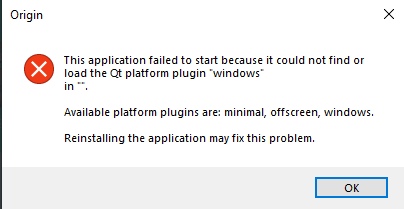
Такое дело, купил titanfall 2 в стиме, а так как игра это у нас в ориджине, должна быть синхронизация, она есть, все отлично. Но вот засада, как только я запускаю игру выдает ошибку такую (скрин). Пробовал уже удалить и установить с ориджина, но он прям с лаунчера ориджин запускает загрузку стима, в поддержку стима написал, но сами знаете как быстро она отвечает
Вылетают ошибки vcruntime140.dll и msvcp140.dll при запуске BATTLEFIELD 3 (Steam). У меня 10Win
Купил недавно в стиме третью батлу, дабы понастальгировать. Но столкнулся с ОЧЕНЬ неприятной проблемой. Это ошибка при запуске из-за отсутствия пары файлов. Пытался скачать их в интернете, даже вроде как помогло но EA решили иначе, просто крашнув мне загрузку игры и дальше по накатанной. Несколько переустановок игры, скачивания походу ненужных и бессмысленных файлов. Перерыл уже как мне кажется пол интернета с этой проблемой и все говорят что проблема в десятой винде, но что-то я сомневаюсь, ибо пользуюсь ею давно и ранее таких ошибок не наблюдал. Прошу мне помочь хоть чем-то, как-то не очень хочется с этим смириться.
Перестали запускаться Клиенты и игры, Steam - Origin - Betchesda.так же - WarThunder-StarConflict-EveOnline (ошибки)
Короче все игры и Клиенты которые привязаны к интернету перестали подключатся и запускаться, ошибки разные, там не подключилось к обновлению, там пишет интернет соединение на вашем пк отсутствует, че за бредятина? Удалил после этого ЕСЕт и через СС почистил рест и перезагрузил Роутер, но не помогло, позвонил провайдеру, тот не знает в чем дело
Не получается пройти ReCaptcha в steam
Я пытаюсь зарегистрироваться в steam, каждый раз когда я прохожу проверку Captchi всегда вылезает такая ошибка:
Неверный ответ в поле CAPTCHA. Пожалуйста, подтвердите, что вы не робот, ниже.
(Код ссылки: 3810567009493861620)
Читайте также:

